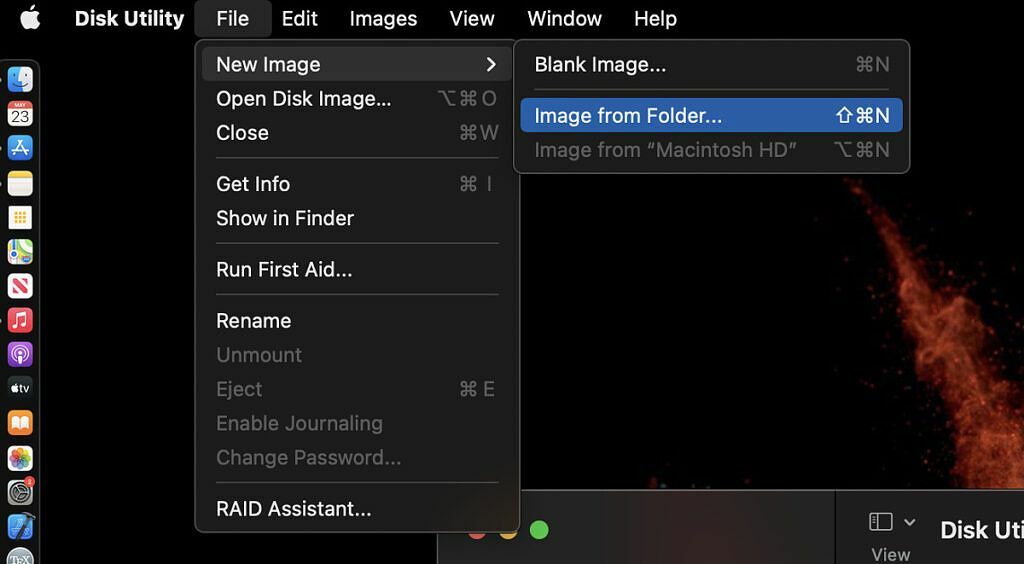See juhend selgitab kõiki Maci kettautiliidi funktsioone. Kaasas on lühike ülevaade iga tööriista kasutamise kohta, seega vaadake seda!
Apple'i macOS on oma intuitiivse liidese ja suhtelise kasutuslihtsuse tõttu äärmiselt populaarne. Lisaks kavandab Apple atraktiivset riistvara, mis lisab mõned nende valikud järjekindlalt meie loendisse parimad sülearvutid saate osta. Kuigi teie Mac töötab tõenäoliselt enamiku ajast hästi, on aeg-ajalt vaja võimalike probleemide tõrkeotsingut teha. Kui teil on vaja kõvakettaga seotud probleeme diagnoosida/parandada, on Maci kettautiliit selle töö jaoks sobiv rakendus. Seda rakendust saate kasutada ka kettapildi loomiseks.
Disk Utility on esimese osapoole macOS-i rakendus, mis asub kaustas Utiliidid. Rakenduse Disk Utility kõige levinum kasutusviis hõlmab ketaste või köidete vigade kontrollimist. See tööriist on abiks ka ketaste probleemide lahendamisel, kui see neid tuvastab. Paljud kasutajad ei uuri Disk Utility'i kunagi peale seda lihtsat kasutusjuhtumit. Nagu näeme, pakub Maci kettautiliit hulgaliselt muid võimsaid tööriistu.
Kettautiliidi abil on ketaste ja köidete vigade kontrollimine imelihtne. Kui teil esineb mitu rakenduse krahhi, rikutud faile või äkilisi taaskäivitusi, on see suurepärane võimalus uurimiseks.
Ketta kontrollimiseks ja parandamiseks peate kordamööda käivitama esmaabi salvestusseadme igas köites ja konteineris ning seejärel käivitama selle salvestusseadmes endas. Pärast esmaabi käivitamist igal köitel ja kettal endal saate aruande leitud vigade kohta. Tavaliselt parandatakse kõik leitud probleemid automaatselt. Kui kuvatakse tõrketeade, antakse juhised ketta ümbervormindamiseks või kõvaketta asendamiseks, kui seda ei saa parandada.
Enne Disk Utility populaarsesse kasutusse sukeldumist on oluline mõista ketta ja helitugevuse erinevust. Need sõnad ilmuvad sageli menüüs Disk Utility. Mõiste "ketas" viitab füüsilisele kõvakettale endale. Köide on lihtsalt ketta vormindatud osa. Kuna köide on ketta alamhulk, kustutatakse ketta kustutamisel ka kõik selles sisalduvad köited. Teisest küljest võite kustutada teatud köite ilma kogu ketast kustutamata.
Et teha vahet helitugevuse ja ketta kustutamise vahel, ütleme sageli, et vormindame ketast. See kontseptsioon on oluline. Selle põhjuseks on asjaolu, et Disk Utility pakub võimalust köidete kustutamiseks ja konkreetse ketta vormindamiseks. Kui olete huvitatud helitugevuse kustutamisest, on teil nii põhilised kui ka turvalised valikud. Terve ketta vormindamine võtab kauem aega kui köite kustutamine, kuid see suvand on saadaval ka Disk Utility'is. Pange tähele, et kui soovite oma käivitusketast vormindada, peate käivitama macOS-i taasterežiimi ja valima menüüst Disk Utility.
Kettapilt on üks fail, mida saate kasutada failide teisaldamiseks ühest arvutist teise või oma töö varundamiseks ja arhiivimiseks. Disk Utility võimaldab teil luua uusi kettakujutisi mõlemal eesmärgil või isegi kasutada pilti Maci kaustade krüptimiseks.
Uue kettapildi loomine kaustast on juba kettautiliidi menüüsuvand, mis muudab selle kasutamise väga lihtsaks. Tasub meeles pidada, et suurte kaustade krüptimine võib võtta üsna kaua aega. Pärast kaustade krüptimist on nende kõvakettal ruumi vabastamiseks lihtne välisele salvestusseadmele teisaldada.
Ühendage mitu kõvaketast RAID-komplektiks, mis toimib ühe kettana
Disk Utility viimane populaarne kasutus on veidi arenenum. Mitme kõvaketta kasutamine RAID-komplektis võib suurendada teie andmesalvestussüsteemi jõudlust, töökindlust ja salvestusmahtu. Paljud võimsad kasutajad eelistavad säilitada RAID-komplekti, et suurendada multimeediumirakenduste, näiteks videotöötluse, jõudlust. RAID-massiivi rakendamine võib suurendada tootlikkust ja loojate kirjutamiskiirust, kui see on seotud võimas 15" sülearvuti. RAID-massiivide loomise ja haldamise võimalus naasis hiljuti macOS-i pärast seda, kui OS X El Capitan selle eemaldas.
Kettautiliidist leiate valiku nelja populaarse RAID-i versiooni loomiseks ja haldamiseks.
- RAID 0 (triibuline)
- RAID 1 (peegeldatud)
- RAID 10 (triibuliste draivide peegeldatud komplekt)
- JBOD (ainult hulk kettaid)
Kõigil neil konfiguratsioonidel on plusse ja miinuseid, kuid vaikimisi hallatakse neid sujuvalt Disk Utility kaudu. Pidage meeles, et kui proovite RAID-i konfigureerida, on kõige olulisem esimene samm kõigi andmete varundamine! Kui vajate oma Maci jaoks head välist salvestusvõimalust, vaadake meie loendit parimad Maci tarvikud.
Disk Utility on üks kõige kasulikumaid MacOS-i algrakendusi kõvakettaga seotud probleemide tõrkeotsinguks. Lisaks saate rakenduses teha mitmeid olulisi varundus- ja krüptimistoiminguid. Kui olete kogenud kasutaja, võib teie töövoo jaoks kasulik olla ka RAID-i loomise ja halduse tööriist. Kogu Maci kasutusaja jooksul ei pea te probleeme liiga sageli parandama. Kuid teadmine, et Disk Utility võib aidata, peaks teie meelt rahustama.